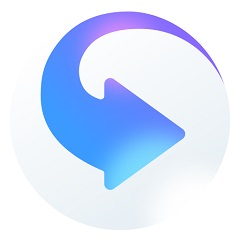 迅雷影音 6.2.3.590
迅雷影音 6.2.3.590
- 软件版本:6.2.3.590
- 软件授权:免费软件
- 软件类型:国产软件
- 软件语言:简体中文
- 应用平台:Win All
- 更新时间:2023-06-05
- 软件大小:65.78MB
- 软件评分:
-
 迅雷影音 6.2.2.560
67.88MB
迅雷影音 6.2.2.560
67.88MB
-
 迅雷影音 6.1.7.810 官方版
61.88MB
迅雷影音 6.1.7.810 官方版
61.88MB
-
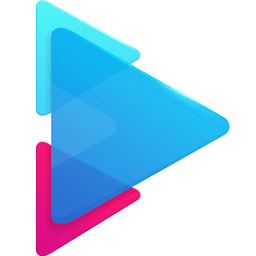 迅雷影音 5.2.1.4768 beta
42.29MB
迅雷影音 5.2.1.4768 beta
42.29MB
-
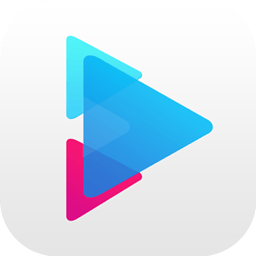 迅雷影音 5.57.2.5421 官方版
23.5 MB
迅雷影音 5.57.2.5421 官方版
23.5 MB
-
 迅雷影音 6.2.0.350 最新版
67.33MB
迅雷影音 6.2.0.350 最新版
67.33MB
-
 迅雷影音 6.0.6.304 官方版
59.59MB
迅雷影音 6.0.6.304 官方版
59.59MB
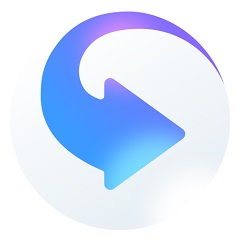
迅雷影音播放器是一款受到很多用户喜爱的视频播放软件。迅雷影音不仅使用便捷,用户只需搜索需要的视频就可以进行播放观看。而且迅雷影音播放器功能强大,拥有丰富的视频资源,可以让用户边下边看,为用户带来高清的视频播放体验。本站提供迅雷影音播放器官方下载,千万不要错过哦!
迅雷影音软件特色
一、精彩视界,乐无止境
迅雷影音华丽升级版,重磅来袭!
二、全新片库,为您而来
海量资源,新鲜资讯,想看就看;视频类型清晰分类,剧集更新实时提醒。
三、专业播放,尽享精彩
百种格式,高清视频,一点就播;看片搜片窗口分离,播放记录云端同步。
迅雷影音安装方法
1、首先在本站下载迅雷影音官方软件包,下载完成后得到exe安装文件,鼠标右键点击exe文件进入迅雷影音安装界面,如下图所示,安装界面很简洁,有一键安装、同意使用协议、自定义安装三个选项,用户可以先点击使用协议打开后进行阅读,阅读完成后再进行安装。
2、用户可以选择默认安装,直接点击一键安装选项,软件就会默认安装到系统C盘中,或者点击右下角的自定义安装,然后在弹出的界面中点击更改选择合适的安装目录,在下方也可以修改影片的保存目录,修改完成后点击下方的立即安装就可以了。(小编建议用户选择自定义安装,选择合适的安装位置,因为C盘为系统盘,软件过多会导致电脑运行变慢。)
3、点击安装后,迅雷影音就开始安装了,如下图所示,用户耐心等待安装进度条完成就可以完成安装,小编亲测安装速度是很快的,用户等待一小会就可以了。
4、迅雷影音安装完成,出现下图界面时就表明软件已成功安装到用户的电脑上,在界面还有附加的任务,用户可以根据自己的需要来选择勾选,选择完成后就可以点击立即体验选项打来软件来使用了。
迅雷影音使用方法
1、首先在本站下载安装好迅雷影音软件后,在桌面找到快捷方式鼠标左键双击打开进入软件主界面,如下图所示,点击片库后在下方有电影、电视剧、综艺、动漫等视频类型,用户可以点击后进行具体的查看,如果用户想要搜索影片,可以在上方的搜索框中直接搜索,会出现相关的内容。
2、用户选择喜欢的电影或者电视剧点击打开,就会进入电影或电视剧的详细介绍界面,如下图所示,会介绍视频的类型、时间、导演、主演等信息。用户可以点击立即播放选项,就可以开始播放选中的视频。
3、如果用户想要下载下来进行观看的话,也可以点击下载选项,然后设置下载的视频品质和保存目录,设置完成后点击下载就可以了。等待下载完成就可以在保存目录中找到下载的文件了。
迅雷影音常见问题
1、迅雷影音如何加速播放?
很多小伙伴都喜欢使用迅雷影音来播放视频,但是有时候想使用加速播放,但是不知道该怎么设置,小编为大家带来详细的方法,在下图中两个红框则是控制视频加速或慢速播放的方法,这是在视频播放中,迅雷影音播控条上方有两个向左和向右的按钮控制的,如下图。
用户点击左右两侧的箭头就可以调控视频播放的速度,在右侧点击一下则1.1倍播放,点击两下1.2倍播放,如此叠加。点击按钮旁边的倍数则恢复原速。 长按该按钮不放,则可以显示快进或快退。当出现两边箭头处都没有数字出现,说明视频正在以正常速度播放。以上就是迅雷影音加速或者慢速播放的方法,有需要的小伙伴赶紧来看看吧。
2、迅雷影音字幕位置在哪里?在哪个文件夹?
很多小伙伴在使用迅雷影音观看视频时都喜欢看有字幕的视频,那么如果要提取字幕文件该怎么找到呢?小编为大家带来详细的介绍方法。
win7字幕位置:C:UsersPublicThunder NetworkXMPSubtitle
win8字幕位置:C:UsersPublicThunder NetworkXMP4ProgramDataSubtitleOnline
以上就是小编为大家带来的视频字幕所在的位置,用户可以根据以上的信息找到字幕文件,操作是很简单的,有需要的赶紧来看看吧。
3、迅雷影音如何对在线视频进行限速?
1、首先我们先运行迅雷影音软件进入主界面,然后打开迅雷影音设置,如下图所示,我们可以对播放、声音、字幕、画面等选项进行设置,现在我们要对视频进行限速,所以要点击下载选项,然后在右侧界面中对速度模式进行设置,设置完成后点击保存就可以了。
4、迅雷影音怎么关闭弹幕?
点击迅雷看看左上角图标,在菜单中选择“设置”,在系统设置界面,点击左侧面板上的“字幕”,将右侧窗口中,点击勾选“关闭在线只能字幕匹配”后,点击底部确定退出设置界面即可。
迅雷影音和迅雷看看有什么区别?
迅雷影音是迅雷看看播放器的升级版,因此迅雷影音在界面、功能、设计上都比迅雷看看更为先进,而且迅雷看看是一款比较老的软件,所以它的播放技术、音质等都有很多限制,而迅雷影音因为是升级版,是较新的视频播放器,功能多、操作简便,很符合用户的需要。所以用户如果想要使用播放器小编推荐你使用迅雷影音。本站还为你提供迅雷看看播放器下载,用户可以点击下方的链接进行下载。
迅雷看看下载地址:
迅雷影音更新日志
1、迅雷影音优化播控栏展示规则
2、优化边下边播会员加速功能和展示
3、优化任务栏在顶部时及多显示器时的全屏显示问题
4、迅雷影音优化经典模式遮挡画面问题
5、修复了一些影响用户体验的BUG
本站小编推荐你使用迅雷影音。本站还为你提供迅雷看看播放器下载,用户可以点击下方的链接进行下载。
迅雷看看下载地址:
相关专题
迅雷影音专区
迅雷官方软件专题
迅雷影音专区 8款迅雷影音专区专题,为您提供迅雷影音和迅雷看看有什么区别、迅雷影音播放器官方下载、迅雷影音下载等内容。更多迅雷影音专区内容,请到本站迅雷影音专区专题!...
迅雷播放器更新日期: 2022-09-06
迅雷看看更新日期: 2022-07-28
迅雷影音更新日期: 2014-05-28
响巢看看(原迅雷看看)更新日期: 2012-10-09
迅雷影音更新日期: 2014-05-28
迅雷影音更新日期: 2015-07-03
迅雷影音更新日期: 2022-09-06
迅雷影音更新日期: 2022-09-06
迅雷官方软件专题 18款迅雷官方软件专题专题,为您提供迅雷官方网站、迅雷官方下载、迅雷官网等内容。更多迅雷官方软件专题内容,请到本站迅雷官方软件专题专题!...
手机迅雷更新日期: 2020-05-15
迅雷影音更新日期: 2014-05-28
迅雷阅读更新日期: 2013-05-25
响巢看看(原迅雷看看)更新日期: 2012-10-09
迅雷X更新日期: 2017-04-10
手机迅雷更新日期: 2020-05-15
迅雷看看(迅雷影音)更新日期: 2022-09-06
迅雷游戏盒子更新日期: 2016-09-19
-
 PixSmart直播助手 3.6.10 官方版
102MB
PixSmart直播助手 3.6.10 官方版
102MB
-
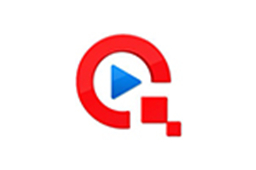 奇米影视盒 1.1.2.1 官方版
3.05MB
奇米影视盒 1.1.2.1 官方版
3.05MB
-
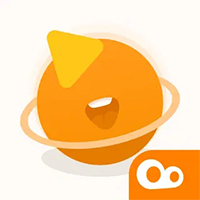 快手直播伴侣 4.0.0.1326 电脑版
212MB
快手直播伴侣 4.0.0.1326 电脑版
212MB
-
 六间房 1.0.0 官方版
1.49MB
六间房 1.0.0 官方版
1.49MB
-
 迅雷影音 6.0.6.304 官方版
59.59MB
迅雷影音 6.0.6.304 官方版
59.59MB
-
 爱奇艺 8.5.136电脑版
50.36MB
爱奇艺 8.5.136电脑版
50.36MB
-
 PIPI 3.40 官方版
7.12MB
PIPI 3.40 官方版
7.12MB
-
 HDP直播 3.5.7 正式版
11.29MB
HDP直播 3.5.7 正式版
11.29MB
-
 腾讯视频 11.33.3095
68.2MB
腾讯视频 11.33.3095
68.2MB
-
 PixSmart直播助手 3.6.10 官方版
102MB
PixSmart直播助手 3.6.10 官方版
102MB
-
 央视影音(CBOX) v6.0.0.2 最新版
64.09 MB
央视影音(CBOX) v6.0.0.2 最新版
64.09 MB
-
 CBox央视影音 v6.0.0.2
85.17MB
CBox央视影音 v6.0.0.2
85.17MB
-
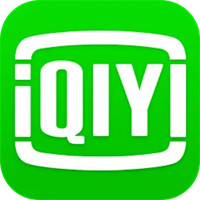 爱奇艺 10.5.0.6935
67.38MB
爱奇艺 10.5.0.6935
67.38MB
-
 爱奇艺视频客户端 10.5.0.6935
67.38MB
爱奇艺视频客户端 10.5.0.6935
67.38MB
-
 芒果TV 6.7.8.0
68.4 MB
芒果TV 6.7.8.0
68.4 MB
-
 腾讯视频 v11.78.8528.0官方最新版
82MB
腾讯视频 v11.78.8528.0官方最新版
82MB
-
 虎牙直播助手 v5.55.0官方正式版
90.67MB
虎牙直播助手 v5.55.0官方正式版
90.67MB
-
 视频监控软件 1.8.1986 免费版
26.17MB
视频监控软件 1.8.1986 免费版
26.17MB
-
 蛋仔派对 v1.0.58 官方最新版
大小:65.78MB
蛋仔派对 v1.0.58 官方最新版
大小:65.78MB
-
 迅游 6.0.1012官方版
大小:65.78MB
迅游 6.0.1012官方版
大小:65.78MB
-
 临商银行网银助手 1.0.20.609
大小:65.78MB
临商银行网银助手 1.0.20.609
大小:65.78MB
-
 风灵软件管家 1.0.6.3官方最新版
大小:65.78MB
风灵软件管家 1.0.6.3官方最新版
大小:65.78MB
-
 Android Studio 2.1.2.0 官方版
大小:65.78MB
Android Studio 2.1.2.0 官方版
大小:65.78MB
-
 火绒安全软件 v5.0.73.4 官方个人版
大小:65.78MB
火绒安全软件 v5.0.73.4 官方个人版
大小:65.78MB
-
 WondershareFilmora家庭视频剪辑软件 12.0.9
大小:65.78MB
WondershareFilmora家庭视频剪辑软件 12.0.9
大小:65.78MB
-
 U号租 2.0.0.1 官方正版
大小:65.78MB
U号租 2.0.0.1 官方正版
大小:65.78MB
-
 QQ浏览器 11.4官方版
大小:65.78MB
QQ浏览器 11.4官方版
大小:65.78MB
-
 Petal出行 v2.8.0.300
大小:65.78MB
Petal出行 v2.8.0.300
大小:65.78MB
-
 跳跳鱼视频处理大师Mac版 V2.0.3
大小:65.78MB
跳跳鱼视频处理大师Mac版 V2.0.3
大小:65.78MB
-
 跳跳鱼文件批量重命名Mac版 2.0.7.1
大小:65.78MB
跳跳鱼文件批量重命名Mac版 2.0.7.1
大小:65.78MB
-
 中国移动云视讯Mac 3.1.0 正式版
大小:65.78MB
中国移动云视讯Mac 3.1.0 正式版
大小:65.78MB
-
 东方者软件库 2.5官方版
大小:65.78MB
东方者软件库 2.5官方版
大小:65.78MB
-
 河豚视频 5.4.0
大小:65.78MB
河豚视频 5.4.0
大小:65.78MB
-
 5866游戏盒子 v2.6.1.0
大小:65.78MB
5866游戏盒子 v2.6.1.0
大小:65.78MB
-
 Notion 2.0.45 最新版
大小:65.78MB
Notion 2.0.45 最新版
大小:65.78MB
-
 Notion for Windows 2.0.45
大小:65.78MB
Notion for Windows 2.0.45
大小:65.78MB
-
 中国移动云视讯 3.16.0.8438.0530.2098
大小:65.78MB
中国移动云视讯 3.16.0.8438.0530.2098
大小:65.78MB
-
 邪恶冥刻 2023中文版1.0.0
大小:65.78MB
邪恶冥刻 2023中文版1.0.0
大小:65.78MB